[Git] GitHub README 작성법 (마크다운, 이미지, Gif, 코드 블록 사용법)
- ETC./Git
- 2020. 12. 28.
리드미(README)란?
README는 쉽게 말해서 프로젝트 소개글이라고 할 수 있습니다. 일반적으로 디렉토리나 압축 파일에 포함된 기타 파일에 대한 정보를 포함하고 있으며, 일반적으로 소프트웨어와 함께 배포됩니다. 또한 현재 Git과 같은 코드 저장소에서도 해당 파일을 기본값으로 생성되게 하여 해당 저장소에 대한 설명을 기입하도록 유도하고 있습니다. 다른 확장자를 사용할 수도 있겠으나 기본적인 README의 확장자는 md인데 이것은 마크다운(Markdown)의 약자입니다.

만약 리드미 파일이 없다면 아래에 리드미를 작성하는 것을 권장하는 창이 뜹니다.
README 작성방법

1. 최근에는 프로젝트를 업로드하면 자동으로 리드미 파일이 생깁니다. 직접 리드미 파일을 만들어서 레파지토리에 Push를 하여도 되지만 개인적으로 깃허브 내에서 리드미를 꾸미는 것이 Preview 등의 기능을 활용하여 편리하게 작성이 가능하다고 생각됩니다.
마크다운 문법을 사용하지 않고 일반 텍스트를 통해서도 작성을 할 수도 있지만 이렇게 하면 가독성이 좋게 리드미를 작성하기 힘듭니다. 마크다운 기능을 활용하여 소개글을 예쁘게 꾸며봅시다.
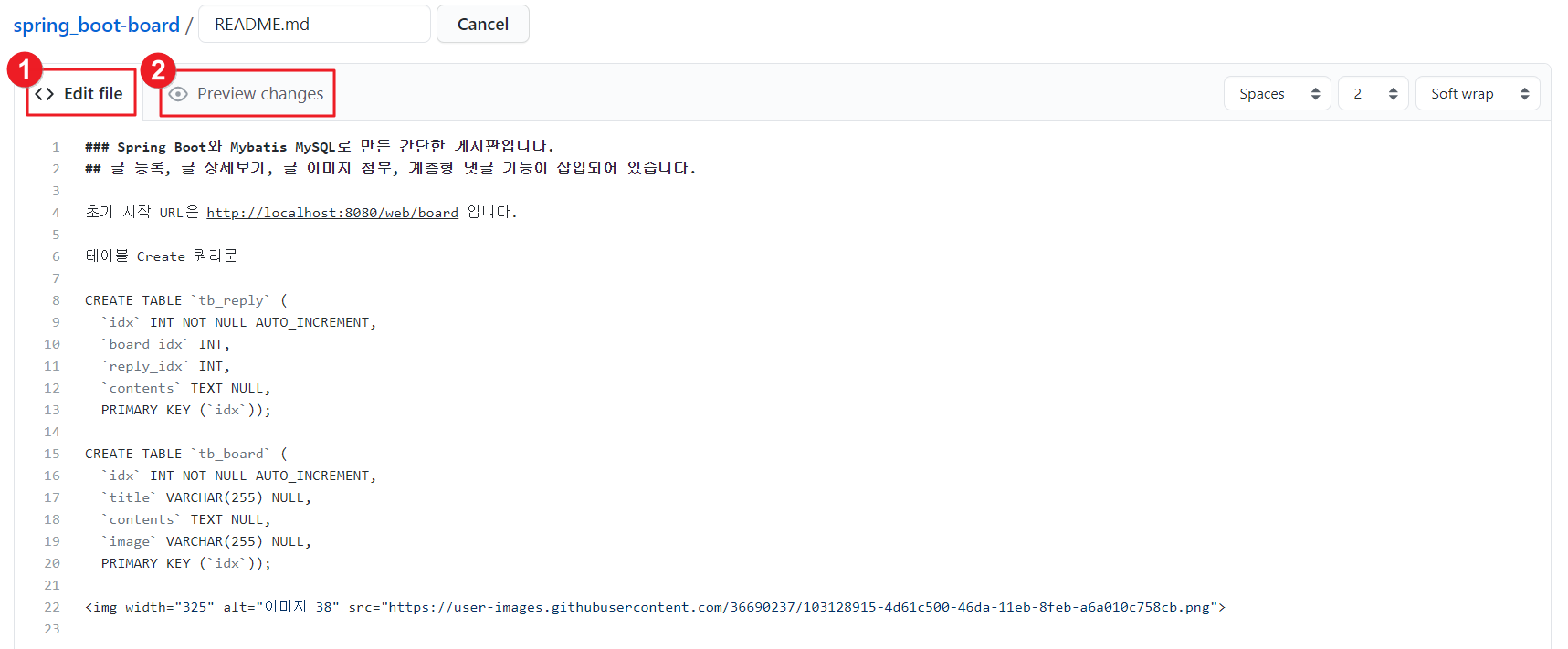
2. Edit file탭에서 소개글을 꾸미고 Preview changes탭에서 확인하는 작업을 반복하여 소개글을 작성합니다.
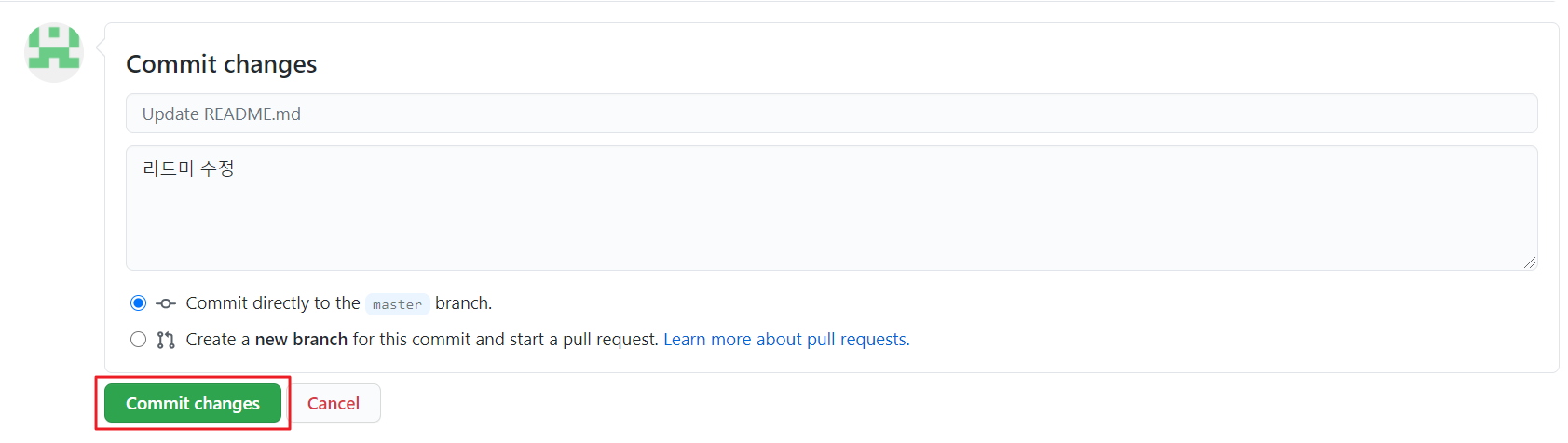
3. 완성되었다면 스크롤을 내려 Commit chages버튼을 누르면 됩니다.
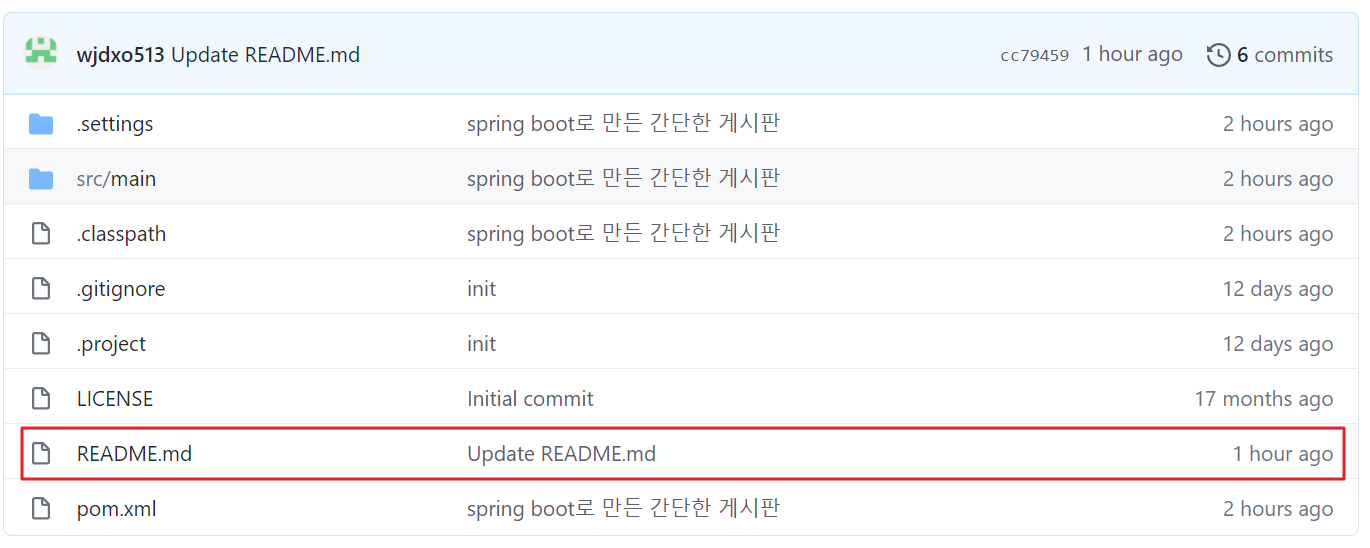
4. README 수정 완료
간단한 마크다운(MarkDown) 사용법
1. 제목, 부제목 입력
# 가장 큰 크기의 텍스트 (H1)
## 그 다음 작은 크기의 텍스트 (H2)
### 그 다음 작은 크기의 텍스트 (H3)
#### 그 다음 작은 크기의 텍스트 (H4)
##### 그 다음 작은 크기의 텍스트 (H5)
###### 그 다음 작은 크기의 텍스트 (H6)
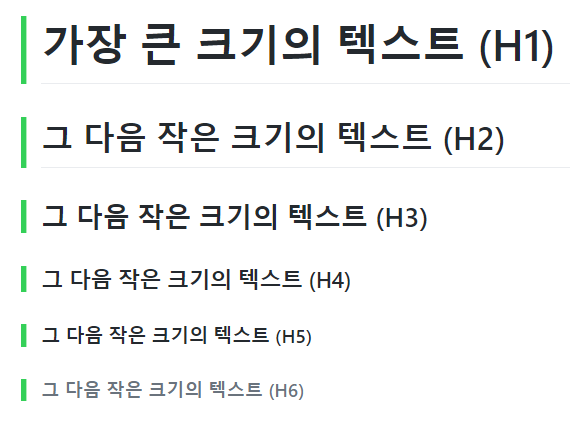
제목이나 부제목을 입력하고 싶다면 앞에 #을 붙이면 됩니다. # 을 하나 입력하면 HTML의 <H1> 태그와 같고 ## 이렇게 두 개 입력하면 <H2> 태그를 의미합니다. 총 <H6>까지 사용이 가능하며 # 의 개수가 늘어날 때마다 하위 단계의 제목으로 설정됩니다.
2. 코드 블록
```c
//```뒤에 자신이 원하는 언어 (생략 가능)
#include <stdio.h>
int main(void) {
printf("Hello World!");
}
```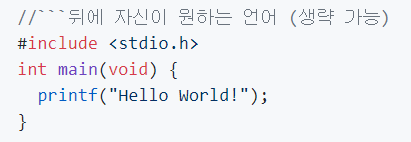
``` 을 활용하여 소스코드 블록을 사용할 수 있습니다. ```뒤에는 자신이 작성한 프로그래밍 언어 이름을 넣어주시면 됩니다.
3. 기운 글씨
*기울임 꼴*
_기울임 꼴_
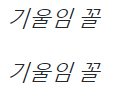
기울임 꼴을 사용하고 싶다면 텍스트를 * 혹은 _으로 감싸주면 됩니다.
4. 굵은 글씨
**굵은 글씨**
__굵은 글씨__
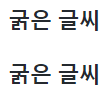
굵은 글씨를 사용하고 싶다면 텍스트를 ** 혹은 __으로 감싸주면 됩니다. 굵고 기울게 하려면 *** 혹은 ___ 이렇게 3개씩 입력해주면 됩니다.
5. 취소선
~~취소선~~

취소선은 ~~ 물결 두 개로 텍스트를 감싸주면 됩니다.
6. 인용 글
> 인용글 1
> > 인용글 2
> > > 인용글 3
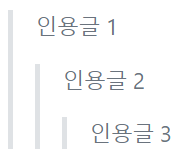
인용글을 사용하고 싶다면 > 화살표를 텍스트 앞에 넣어주면 됩니다. 화살표를 여러 개 넣어서 겹쳐진 모습으로도 만들 수 있습니다.
7. 글 머리 기호
+ 목록1
+ 목록 1-1
+ 목록 1-1-1
* 목록1
* 목록 1-1
* 목록 1-1-1
- 목록1
- 목록 1-1
- 목록 1-1-1
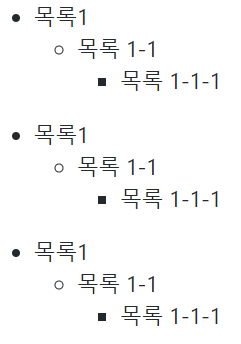
목록을 만들 때 유용한 방법입니다. + or * or -을 입력하여 글머리 기호를 출력할 수 있습니다.
8. 구분선, 수평선 만들기
___
***
___

구분선, 수평선을 만들려면 - or * or _을 3개를 입력합니다.
이미지 삽입
이미지도 마크다운으로  이렇게 삽입하면 됩니다. 하지만 이미지의 주소를 확인하기 힘들어 삽입하기가 조금 곤란하였는데요. issues탭에서 이미지 주소를 간단하게 확인할 수 있습니다.

1. 위의 탭에서 Issues탭으로 들어가서 New issue를 누릅니다.
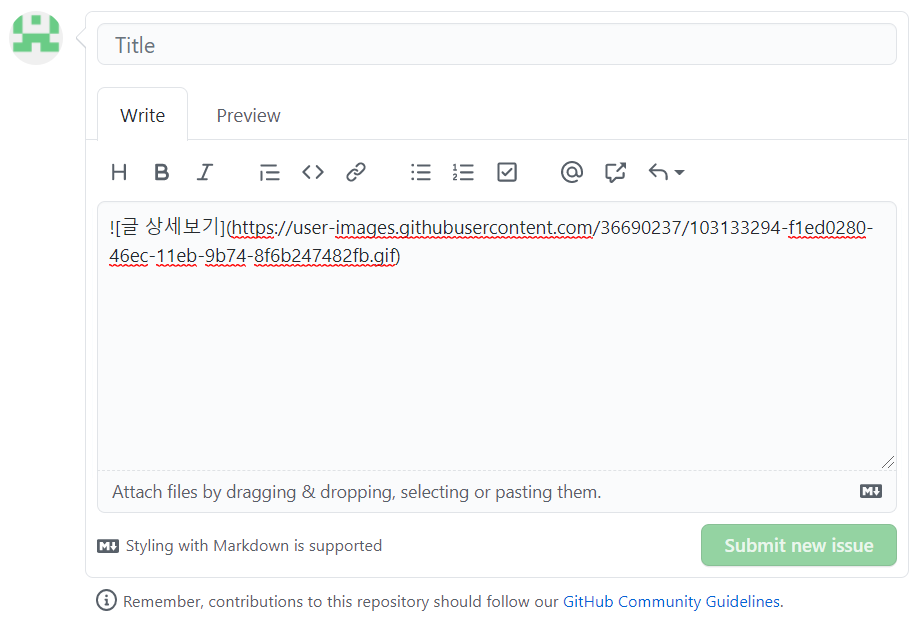
2. 그런 뒤 Write부분에 자신이 삽입하고 싶은 이미지나 움짤(gif) 파일을 드래그 앤 드롭을 하면 위와 같이 코드가 생성됩니다. 이것을 그대로 복사하셔서 README 파일에 붙여 넣기 하면 간단하게 이미지를 삽입할 수 있습니다.
'ETC. > Git' 카테고리의 다른 글
| [Git] Git Remote origin already exists 에러해결 remote origin 삭제 (1) | 2020.12.27 |
|---|---|
| [Git] Git 레파지토리 생성 & 소스 올리기 (Git Bash활용) (12) | 2020.12.26 |
| [Git] 윈도우 Git 설치하기 (Git for Windows) (11) | 2020.12.25 |
| [Git] 소스트리 (SourceTree) 설치/다운로드하기 (0) | 2018.09.25 |